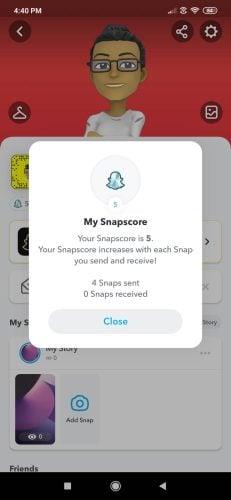A Snapchat a népszerű közösségi média alkalmazás, amely rendkívül népszerű a fiatalok körében. Rengeteg videót és képet használ, hogy az emberek megosszák egymással személyes idejüket. A Snapchat hasonló a sok ma használt alkalmazáshoz. A Facebook, a Zoom, az Instagram és egyebek azok a nemzetségek közé tartoznak, amelyeket a kapcsolatot tartani kívánó emberek használnak. Ezek az alkalmazások azoknak a motivált embereknek szólnak, akik szeretnének a lehető legtöbbet kapcsolatban maradni.
Most Ön Snapchat felhasználó, de eltelt egy kis idő a fiók létrehozása óta. Talán Ön egyike azoknak a felhasználóknak, akik szeretnek az új alkalmazások első felhasználói között lenni. Ott voltál 2011-ben, amikor elindult a Snapchat. Nagyon klassz volt a felhasználóneved. Bobsterclaw, geeohsnap és yesjulz elvitték. Tehát kitalált egy felhasználónevet, amely kiemelkedik és kiállja az idő próbáját. Ennek azonban tíz éve van. Érettebb lettél, karriert váltottál, van egy másik jelentőséged, és néhányszor elköltöztél. Ez a felhasználónév, amely oly kiemelkedően nézett ki oly sok évvel ezelőtt, egyszerűen nem illik többé.
Ha ezt a cikket olvasod, akkor a Snapchat falának ütköztél. A Snapchat fejlesztői nem tudták elképzelni, hogy valaki meg akarja változtatni szeretett Snapchat felhasználónevét. Végül is 2011-ben a Snapchat volt a legújabb alkalmazás, és ez lesz az egyetlen alkalmazás, amely megoldja az összes közösségi média gondunkat. Mindenesetre a Snapchat fejlesztői nem hagytak lehetőséget a felhasználónevek megváltoztatására a fiók létrehozása után. Indoklásukat biztonsági okok és furcsa összeesküvés-elméletek indokolják, de te készen állsz a változásra. Nem frusztráló, amikor szembesül a modern technológiával, amely úgy viselkedik, mintha most fedezte volna fel az elektromosságot? Évekkel később, és azon kell tűnődnünk, hogy virtuális életünk végéig ezzel a Snapchat tetoválással kell-e élnünk. A jó hír az, hogy nem kell együtt élnünk ezzel a virtuális tetoválással.
Az alábbiakban bemutatunk néhány hasznos módszert a felhasználónév-szükségletek kielégítésére.
Egyszerű módszer
Ha nem érdekli túlzottan a felhasználónév megváltoztatásának néhány invazív módja, amelyek az alábbiakban jelennek meg, választhatja a megjelenített név megváltoztatásának egyszerű módját.
Nyissa meg a Snapchat alkalmazást, navigáljon a Saját profil lehetőségre, és koppintson a fogaskerék ikonra. Ezzel megnyílik a Fiókom részben található lehetőségek.
Szalagos név ebben a Fiókom részben. Megjelenik egy párbeszédpanel, amely lehetővé teszi egy új megjelenítési név megadását.
Írja be az új, naprakész megjelenített nevét, és válassza a Mentés lehetőséget.
Felhasználóneve nem változott, de az új megjelenített neve aktuális, aktuális személyazonosságához van társítva, és könnyebben megtalálható a Snapchat keresésben.
Snapchat++
Ez a módszer a Snapchat közösségben technikailag kényelmesebbek számára készült. Ezzel az alkalmazással megváltoztathatja felhasználónevét a Snapchat++-ban, és visszatérhet a szokásos Snapchat alkalmazáshoz az új felhasználónévvel.
Az IOS-felhasználóknak meg kell lépniük a Beállítások, majd az Általános, majd a Háttérben található alkalmazásfrissítés menüpontban, és meg kell győződniük arról, hogy a Wi-Fi és a Cellular Data be van kapcsolva. Az Android-felhasználóknak nem kell aggódniuk emiatt a lépés miatt.
Nyissa meg az smmsky.co vagy a sideload.net webhelyet.
Írja be a Snapchat a keresőbe.
Látni fogja a Snapchat++ opciót. Koppintson rá az injekció elindításához. Ez akár 20 percig is eltarthat. Ezek után van még tennivaló a lábon.
Két ajánlatot kell teljesítenie. Ez bizonyos alkalmazások letöltésével jár, amelyekkel nem kell törődnie. Futtassa őket egy kis ideig, körülbelül 30 másodpercig, vagy bármi mást, amit meg kell tenni, hogy megfeleljen a követelményeknek, és a Snapchat++ betöltődik.
Nyissa meg a Snapchat++ szolgáltatást, jelentkezzen be fiókjába, és a felhasználónév megváltoztatásának lehetősége elérhető lesz.
Kérdezd meg a Snapchat
Mondta már valaki neked: „Ha akarod, csak kérdezz?” A probléma az, hogy az emberi viselkedés ezt teszi a legnehezebbé, még akkor is, ha valaki azt mondja neked, hogy bármit megad, amit kérsz.
Nos, ugyanez a lehetőség elérhető a Snapchatben néhány kiválasztott szerencsés felhasználó számára. Igen, időnként a Snapchat megváltoztatja a felhasználónevét, ha megkérdezi tőlük. Ezt úgy teheti meg, hogy felkeresi a Snapchat ügyfélszolgálatát, és követi az utasításokat, hogy kérdését a megfelelő emberekhez eljuttassa, akik dolgozhatnak ezen. Nincs garancia; azonban azok, akiknek hihető kifogásuk van üzleti célból, általában elég messzire jutnak az ügyük előterjesztésében.
Az utolsó megoldás – nukleáris megoldás
Az utolsó lehetőség a nukleáris megoldás. Ez magától értetődő, de szórakoztassuk magunkat. A nukleáris lehetőség a fiók törlése, és a nulláról kezdés. Nem népszerű lehetőség, de megkapja az új felhasználónevét.